MS Outlook là ứng dụng email đáng tin cậy và có giá trị nhất trong số lượng lớn các ứng dụng email, cả mã nguồn mở và chuyên nghiệp. Không giống như người dùng IMAP, người dùng POP3 là những người chủ yếu thích làm việc với email của họ từ một PC duy nhất. Lý do chính để mọi người chọn tài khoản POP3 là không gian hộp thư trực tuyến bị hạn chế. Tuy nhiên, nếu bạn thường xuyên sử dụng nhiều thiết bị và không lo lắng về dung lượng hộp thư trực tuyến, thì IMAP có thể là lựa chọn phù hợp cho bạn. Thật thú vị khi biết rằng các tài khoản được cấu hình POP3 loại bỏ trực tiếp các thư khỏi máy chủ khi chúng được thu thập trong Outlook (ứng dụng trên máy tính để bàn). Trong MS Outlook 2010 và 2013, cài đặt mặc định là để thư trên máy chủ trong 14 ngày ngay cả khi chúng được tải xuống trong máy khách Outlook trên máy tính.
Làm thế nào để định cấu hình tài khoản POP3 trong Outlook?
Nếu bạn chưa bao giờ định cấu hình tài khoản POP3 trước đó, thì phần sau là dành cho bạn. Chỉ cần làm theo các bước mà Dịch vụ kế toán tại Hà Nội nêu bên dưới:
-
- Đi đến File> Thông tin> Bấm vào Thêm tài khoản
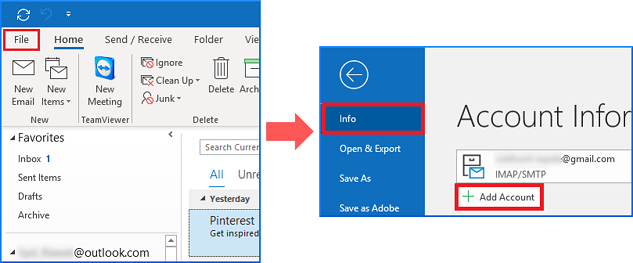
-
- Nhập tài khoản email mà bạn muốn thêm vào Tùy chọn nâng cao lựa chọn Hãy để tôi thiết lập tài khoản của mình theo cách thủ công.
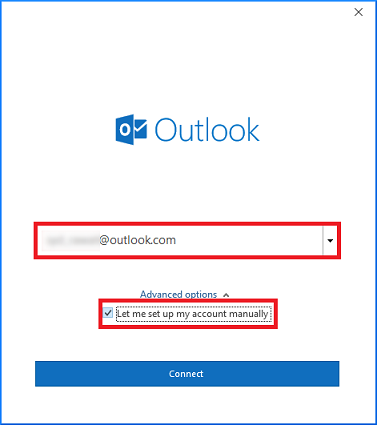
-
- Bây giờ bạn sẽ được nhắc chọn từ các loại tài khoản khác nhau. Lựa chọn POP từ các tùy chọn.
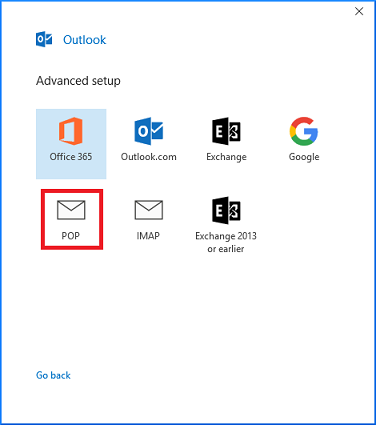
-
- Điều này mở ra Cài đặt tài khoản POP. Định cấu hình nó bằng cách nhập thông tin sau vào các phần tương ứng:
- Thư đến: pop.mail.com. Hải cảng: 995.
- Chọn sử dụng Máy chủ này yêu cầu kết nối được mã hóa (SSL / TLS).
- Thư đi: smtp.mail.com. Hải cảng: 587.
- Phương pháp mã hóa: Từ menu thả xuống, hãy chọn STARTTLS.
- Điều này mở ra Cài đặt tài khoản POP. Định cấu hình nó bằng cách nhập thông tin sau vào các phần tương ứng:
Bấm vào Kế tiếp.
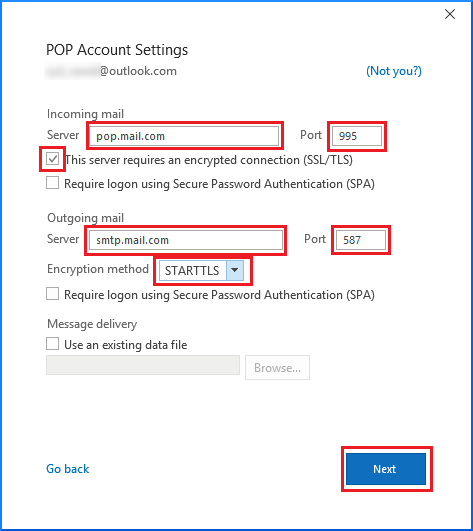
-
- Bây giờ nhập mật khẩu tài khoản và nhấp vào Kết nối.
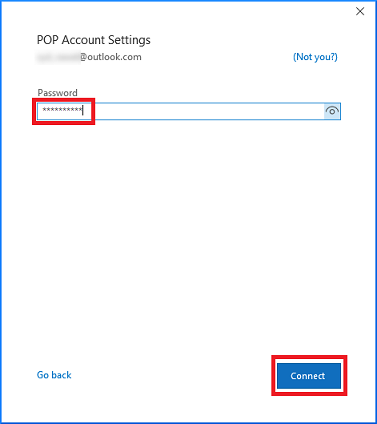
-
- Trong khi Outlook định cấu hình tài khoản của bạn, thông báo sau được hiển thị:
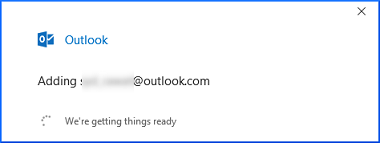
-
- Tiếp theo, bạn cũng có thể được yêu cầu nhập thông tin đăng nhập tài khoản một cách riêng biệt.
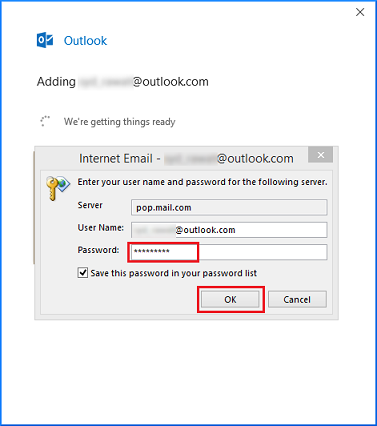
- Kiểm tra xem tài khoản đã được định cấu hình chính xác chưa bằng cách mở Outlook.
Sửa chữa các File POP3 PST của Outlook 2016 & 2019 bằng scanpst.exe
-
- Dựa trên phiên bản Outlook của bạn, bạn có thể tìm thấy công cụ scanpst.exe tại đây-
- Trong Outlook 2019: C: Program Files (x86) Microsoft Office root Office16
- Trong Outlook 2016: C: Program Files (x86) Microsoft Office root Office16
- Phóng scanpst.exe
- Tiếp theo, từ hộp thoại, duyệt các File .pst và nhấp vào Tiếp theo. Hầu hết, các tệp PST có thể được tìm thấy ở đây-
- Dựa trên phiên bản Outlook của bạn, bạn có thể tìm thấy công cụ scanpst.exe tại đây-
C: Users user Documents Outlook Files
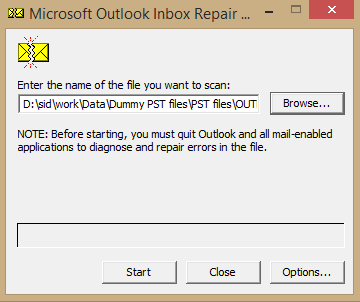
-
- Công cụ bây giờ sẽ quét để tìm tính nhất quán.

-
- Nếu tìm thấy bất kỳ sự mâu thuẫn nào, hãy nhấp vào Sửa.
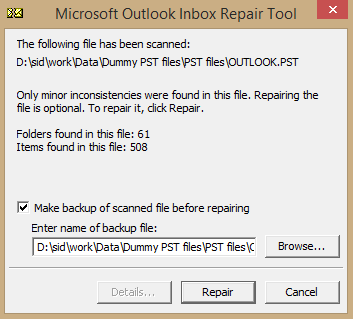
-
- Nếu quá trình hoàn tất thành công, bạn sẽ được nhắc với Hoàn thành sửa chữa thông điệp.
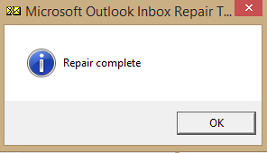
Bây giờ, hãy mở Outlook và cố gắng truy cập tệp PST đã sửa chữa.
Sửa chữa các File POP3 PST bằng Kernel cho Outlook PST Repair
Kernel for Outlook PST Repair được phát triển đặc biệt để sử dụng trong trường hợp không thể sửa chữa các File PST bằng scanpst.exe. Điều này Sửa chữa Outlook PST công cụ có thể sửa chữa các tệp PST bị hỏng nghiêm trọng bất kể kích thước tệp. Công cụ này có thể giúp bạn khôi phục các tin nhắn vô tình bị xóa cùng với các File đính kèm khá nhanh chóng. Người ta cũng có thể chọn lưu các tệp đã khôi phục ở các định dạng như PST, DBX, MBOX, v.v.
Bạn sẽ cảm thấy như thế nào nếu có thể xuất trực tiếp các File đã khôi phục sang Office 365, máy chủ email hoặc email? Có một tin tốt cho bạn – công cụ này có khả năng làm được điều đó. Bạn cũng không cần phải lo lắng về phiên bản Outlook vì nó hỗ trợ Office 365 Outlook và Outlook, 2019, 2016, 2013, 2010 và 2007.
Sau khi cài đặt phần mềm, hãy khởi chạy nó. Thoạt nhìn, giao diện người dùng (UI) trông sạch sẽ và cân đối. Với công cụ này, người ta có thể khắc phục các vấn đề như Lỗi dự phòng theo chu kỳ cấm người dùng sao chép tệp PST từ vị trí này sang vị trí khác.
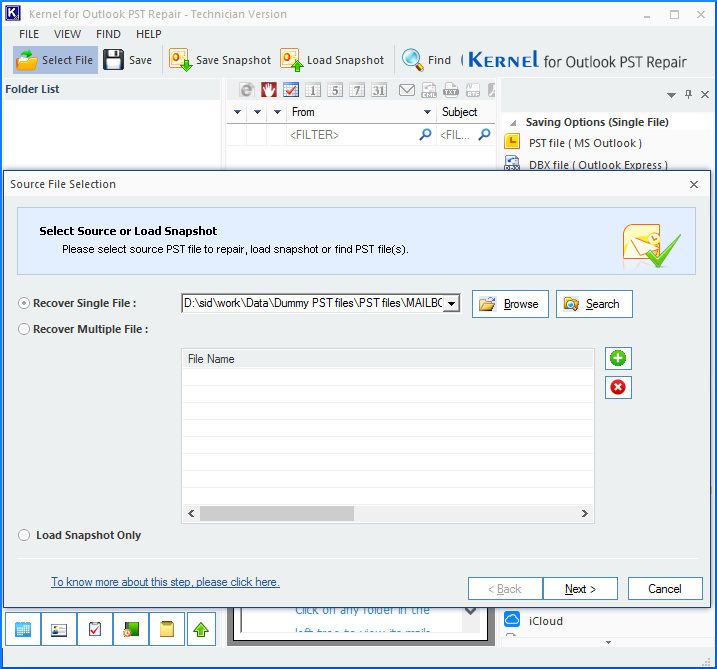
Phần kết luận
Kết luận, chúng ta đã xem xét các bước để định cấu hình tài khoản POP trong Outlook. Trong trường hợp tham nhũng nhỏ, người ta có thể sử dụng công cụ sửa chữa Hộp thư đến, tức là, scanpst.exe. Trong trường hợp tệp bị hỏng lớn, scanpst.exe là vô dụng và người ta phải tìm kiếm một công cụ chuyên nghiệp, đáng tin cậy. Một công cụ như vậy dành cho bạn là Kernel for Outlook PST Repair. Sử dụng công cụ này, người ta cũng có thể khắc phục các vấn đề như Outlook không phản hồi lỗi và quyền truy cập tệp PST bị từ chối. Các tính năng đáng chú ý của phần mềm ứng dụng này làm cho nó trở thành một công cụ cần phải có trong trường hợp tệp bị hỏng.
Nếu bạn cần thuê dịch vụ kế toán thuế trọn gói giá rẻ chỉ 300.000VNĐ/tháng vui lòng liên hệ trực tiếp hotline 0965900818 – 0947760868 hoặc truy cập https://ketoanmvb.com/dich-vu-ke-toan-thue-tron-goi.html để được tư vấn miễn phí.
The post Các bước sửa chữa File POP3 PST của Outlook 2016/2019 appeared first on Dịch Vụ kế toán tại Hà Nội | Uy tín - Chất lượng | KetoanMVB.
source https://ketoanmvb.com/cac-buoc-sua-chua-file-pop3-pst-cua-outlook-2016-2019.html
Không có nhận xét nào:
Đăng nhận xét